如何在微软官网下载Win10的镜像ISO文件
我们想要下载win10官方网站的镜像文件,该怎么操作呢?今天就跟大家介绍一下微软官网下载Win10的镜像ISO文件的具体操作步骤。
1. 首先打开电脑上的浏览器,进入百度,输入微软,然后点击官方网站链接,点击进入

2. 在打开的官网页面,点击上方的windows选项,若显示download则直接点击download

3. 在打开的页面,找到下方的 下载中心选项

4. 如图,在打开的下载中心页面,点击windows图标,

5. 这时,默认就会显示出win10的更新向导工具,我们需要下载镜像文件,则点击选择下载,若是手机版会自动查看下载地址,若是电脑版则继续查看

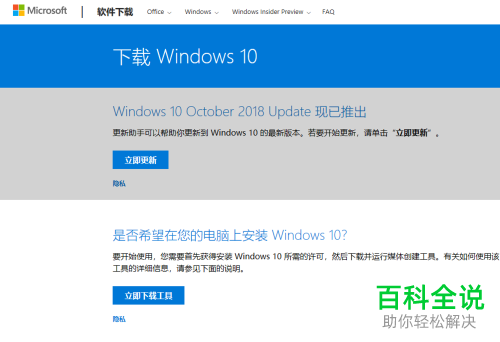
6. 如果是下载ISO镜像,下载win10的话,则点击下方的通过msdn下载的链接

7. 在打开的msdn官方下载页面,点击windows按钮

8. 然后在打开的页面,选择win10的产品类型,接着选择win10产品的版本类型。

9. 在打开的页面,输入个人账号信息,输入下载人的相关信息

10. 然后还要选择win10镜像类型,默认有32位和64位,选择之后继续下一步

11. 最后保存镜像地址,点击下载按钮。在弹出的win10 ISO镜像下载提示窗口中,点击保存按钮即可完成下载。

以上就是微软官网下载Win10的镜像ISO文件的具体操作步骤。
赞 (0)

